Bearbeiding av hundeportrætter i Photoshop kan være en tilfredsstillende opplevelse, spesielt når du utvikler evnen til å fjerne forstyrrende elementer fra bildet ditt og få det til å skinne. Med de riktige verktøyene og en systematisk tilnærming kan du oppnå imponerende resultater på få trinn.
Viktigste innsikter
- Forstå viktigheten av å bruke smarte objekter for ikke-destruktiv redigering.
- Lær hvordan du effektivt fjerner forstyrrende elementer med reparasjonsbørsten.
- Innse verdien av en klar struktur i lagene dine for en mer effektiv redigering.
Trinn-for-trinn-guide
Først må du sørge for at Photoshop er installert på datamaskinen din. Deretter kan du begynne å redigere hundeportrættet ditt.
Åpne bilde i Photoshop
Start Photoshop og åpne bildet ditt. Høyreklikk på bildet i Lightroom og velg "rediger i Photoshop" eller "åpne som smartobjekt". Dette sikrer at alle tidligere innstillinger bevares. Velg i dialogboksen som åpnes alternativet "bruk innebygd profil". Slik jobber du i det største fargerommet, noe som er til fordel for bildekvaliteten.
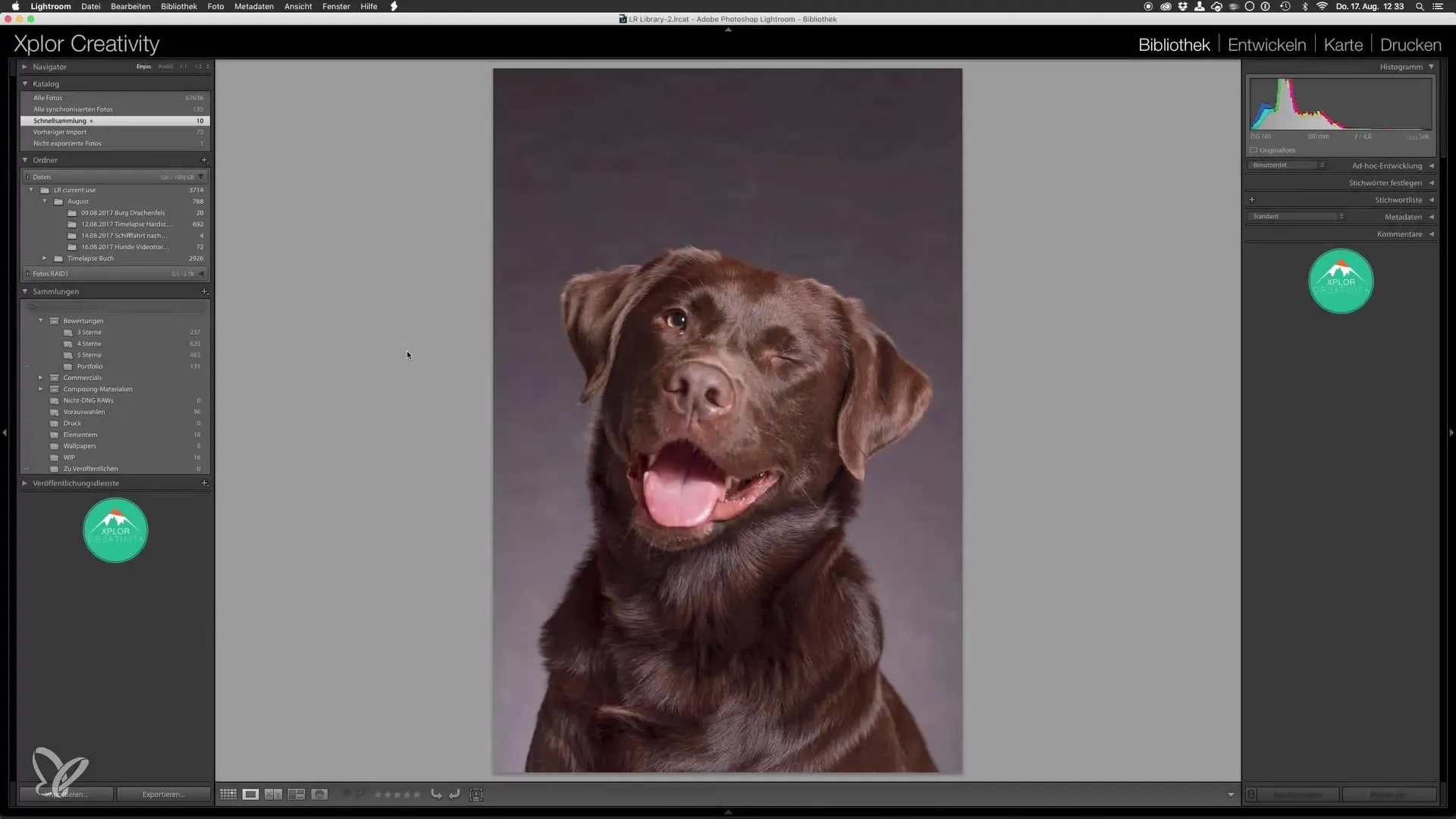
Sikre originalen
Før du begynner å redigere, lag en kopi av laget ditt. Hold inne hurtigtasten Command + J (eller Ctrl + J på Windows). Originalbildet forblir urørt, og du kan når som helst gå tilbake til det.
Fjerne forstyrrende elementer
For å fjerne uønskede elementer som små hår eller støv, må du rasterisere det kopierte laget. Høyreklikk på laget og velg "rasteriser laget". Bruk deretter reparasjonsbørsten (hurtigtast "J") for å retusjere de forstyrrende elementene.
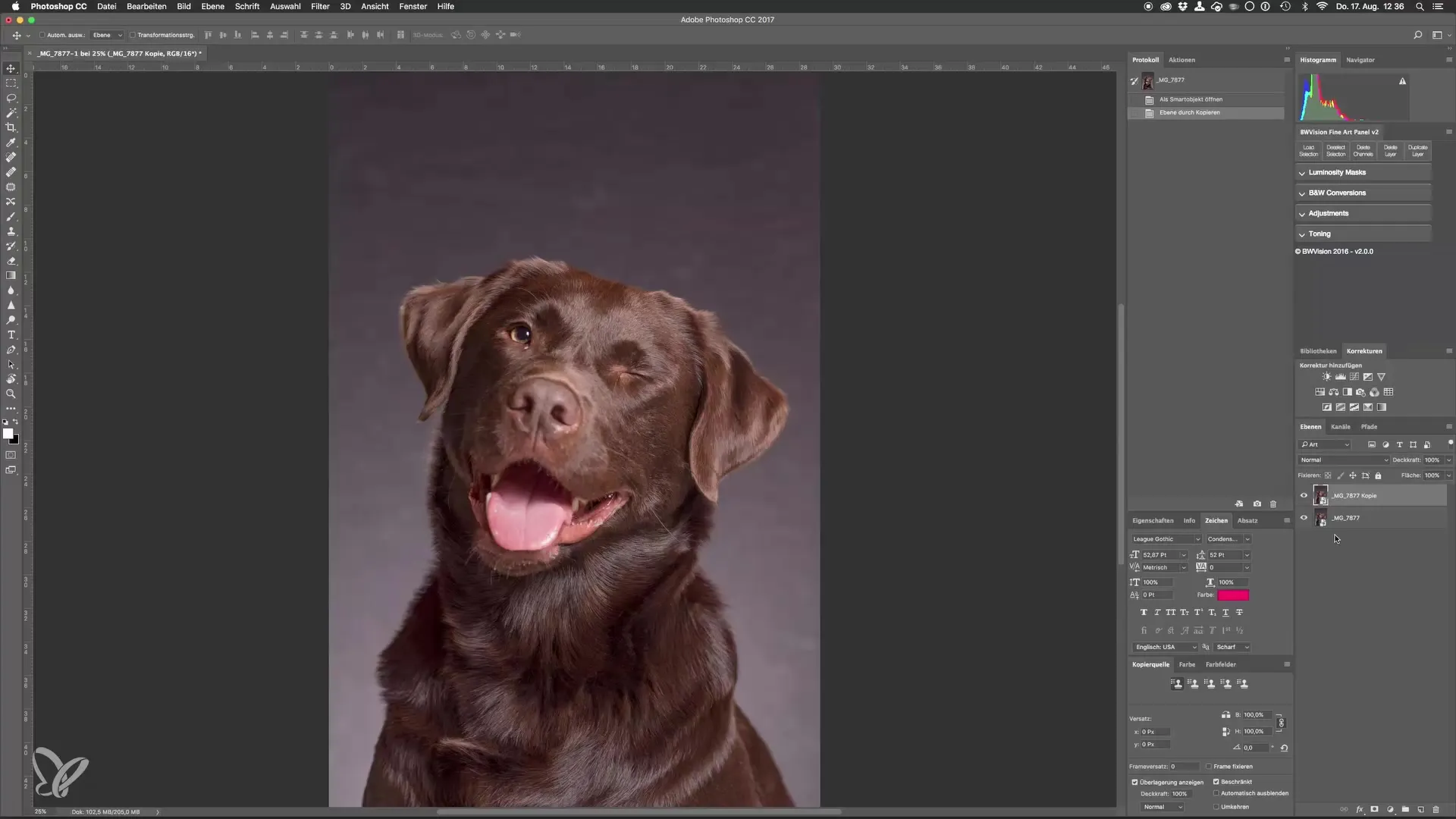
Tilpass reparasjonsbørsten
Juster størrelsen på reparasjonsbørsten slik at den passer optimalt til elementet du vil fjerne. Hold inne Alt-tasten for å sette et referansepunkt for reparasjonsbørsten. Dette er avgjørende for at børsten skal kunne ta opp bildet nøyaktig.
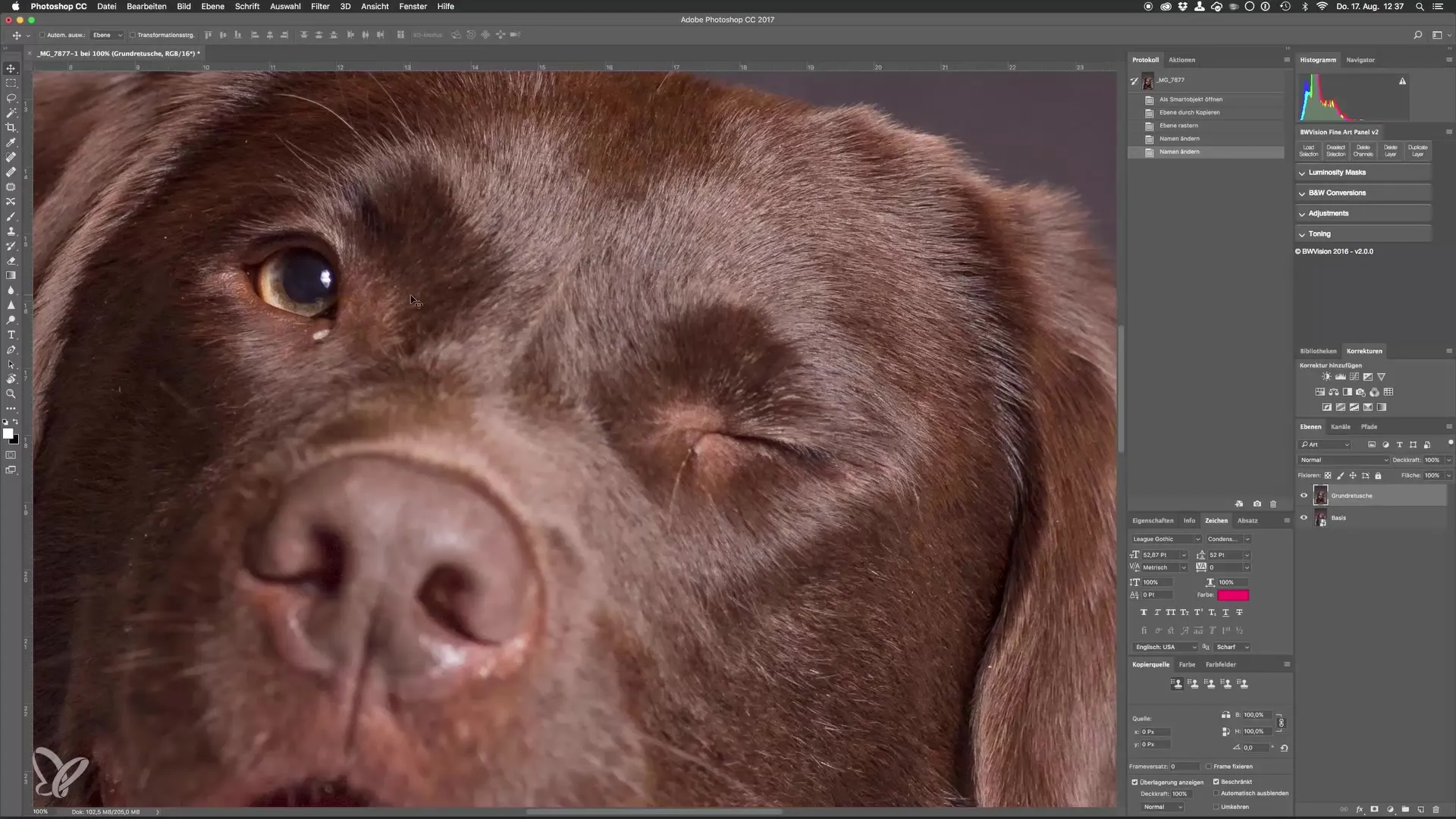
Jobbe ryddig
Vær oppmerksom på at børsten ikke er for hard, men heller ikke for myk under redigeringen. En hardhet på ca. 40 % er ofte ideell. Bruk kontrolltastene for raskt å justere størrelsen og hardheten på børsten.
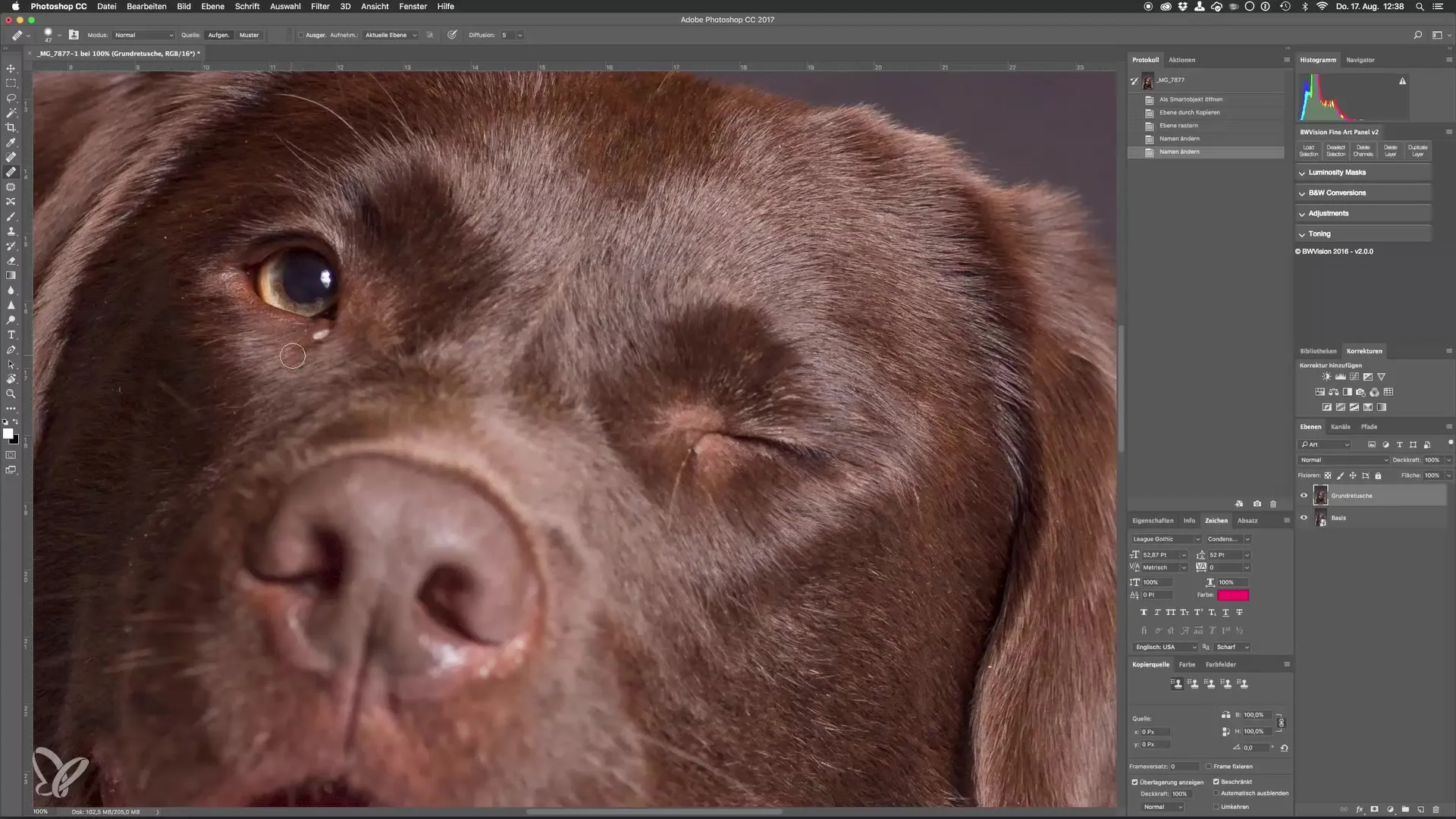
Effektiv bevegelse i bildet
Når du jobber med mange detaljer, kan mellomromstasten være nyttig. Hold den inne for å aktivere hånden, slik at du kan flytte bildet uten å gå ut av redigeringsmodus.
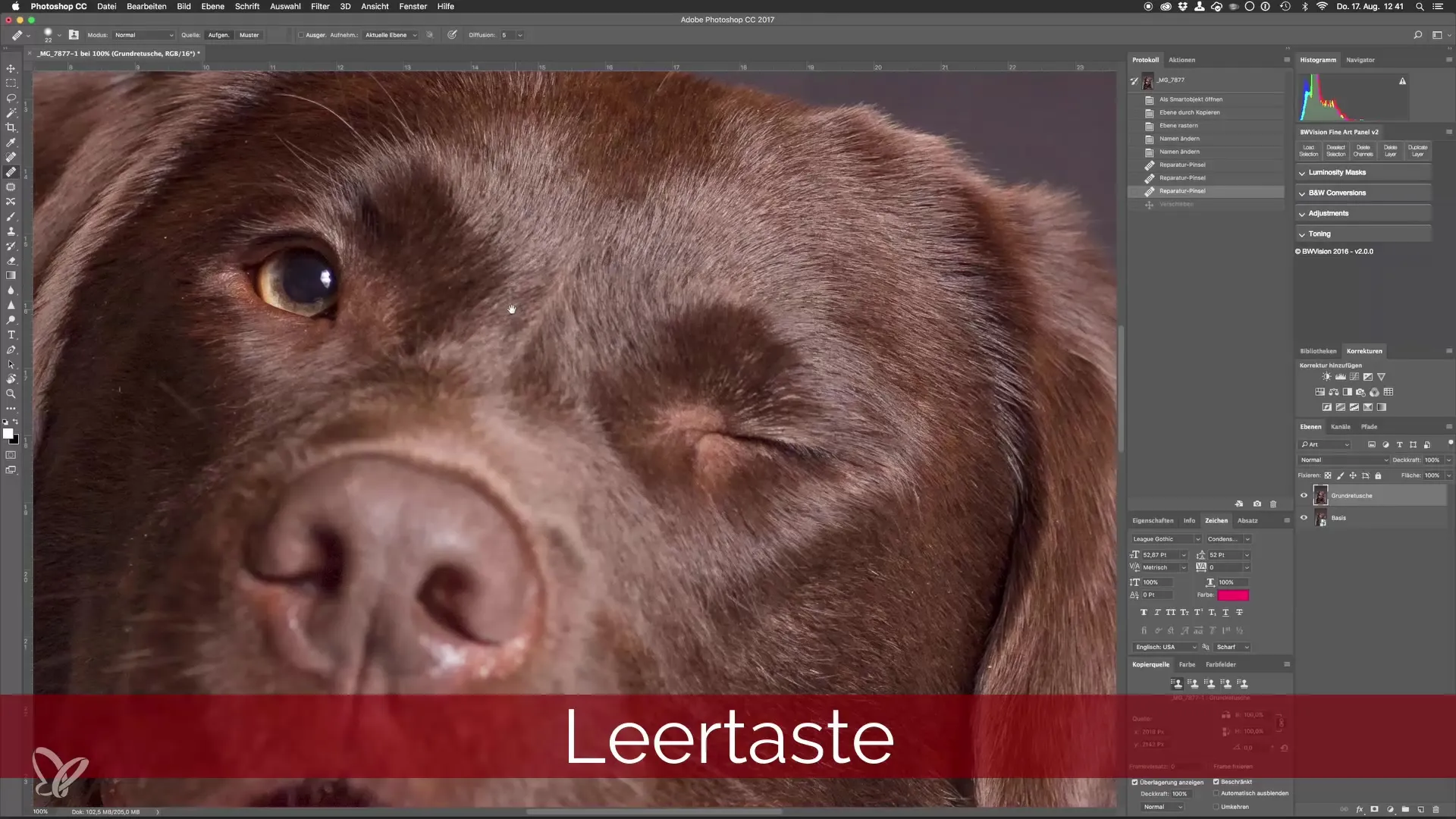
Finjustering gir effekt
Vær også oppmerksom på små detaljer som støv eller små uønskede elementer. Disse små endringene kan gjøre en stor forskjell, spesielt ved studioopptak hvor alt er sterkt opplyst.
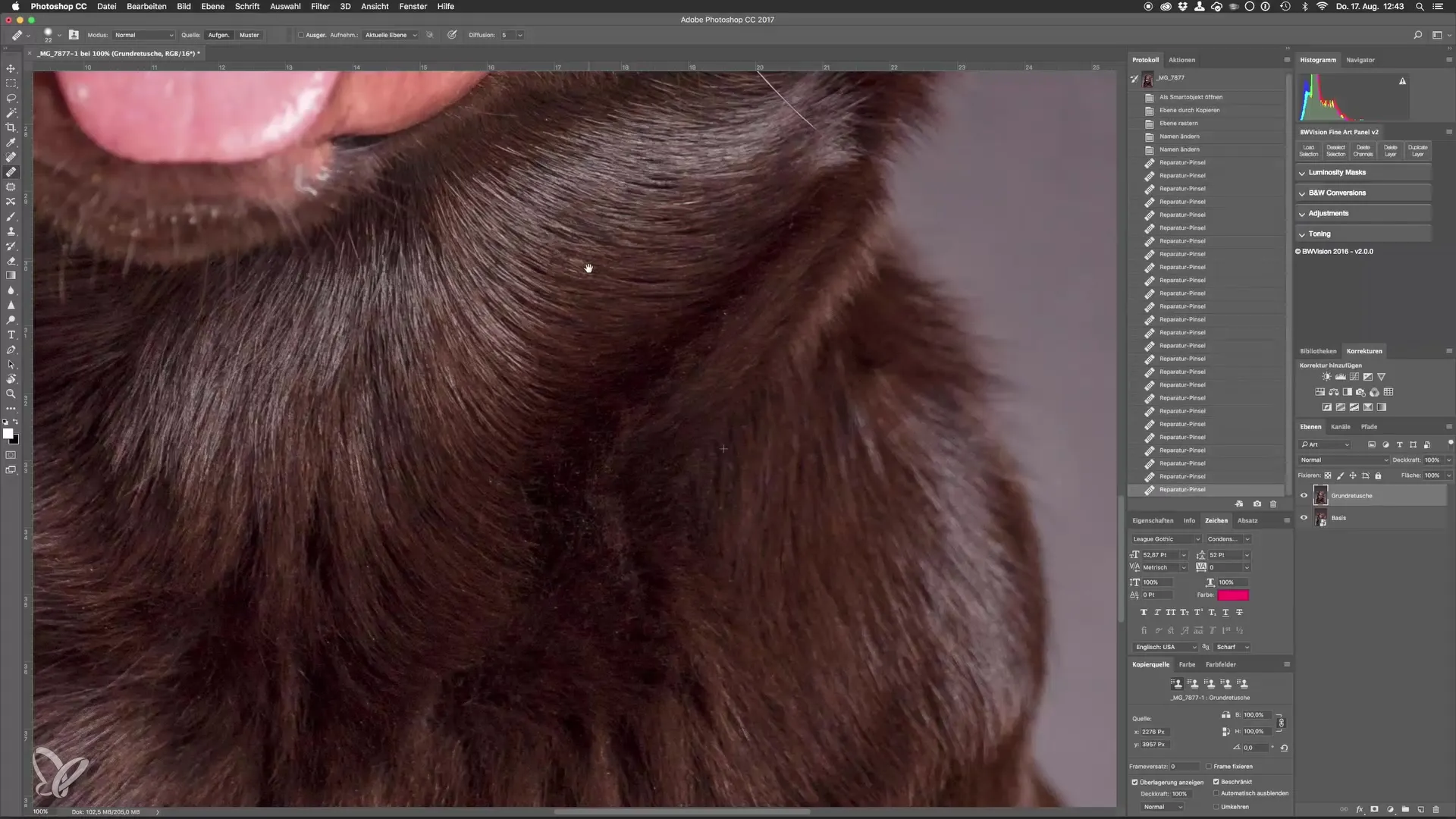
Synsundersøkelse av retusjen
Zoom ut (Command + 0 eller Ctrl + 0) for å få en grov oversikt over bildet ditt. Slå av og på retusjeringslaget for å se forskjellen. Dette er en god metode for å følge med på fremdriften og sikre at endringene ser bra ut.
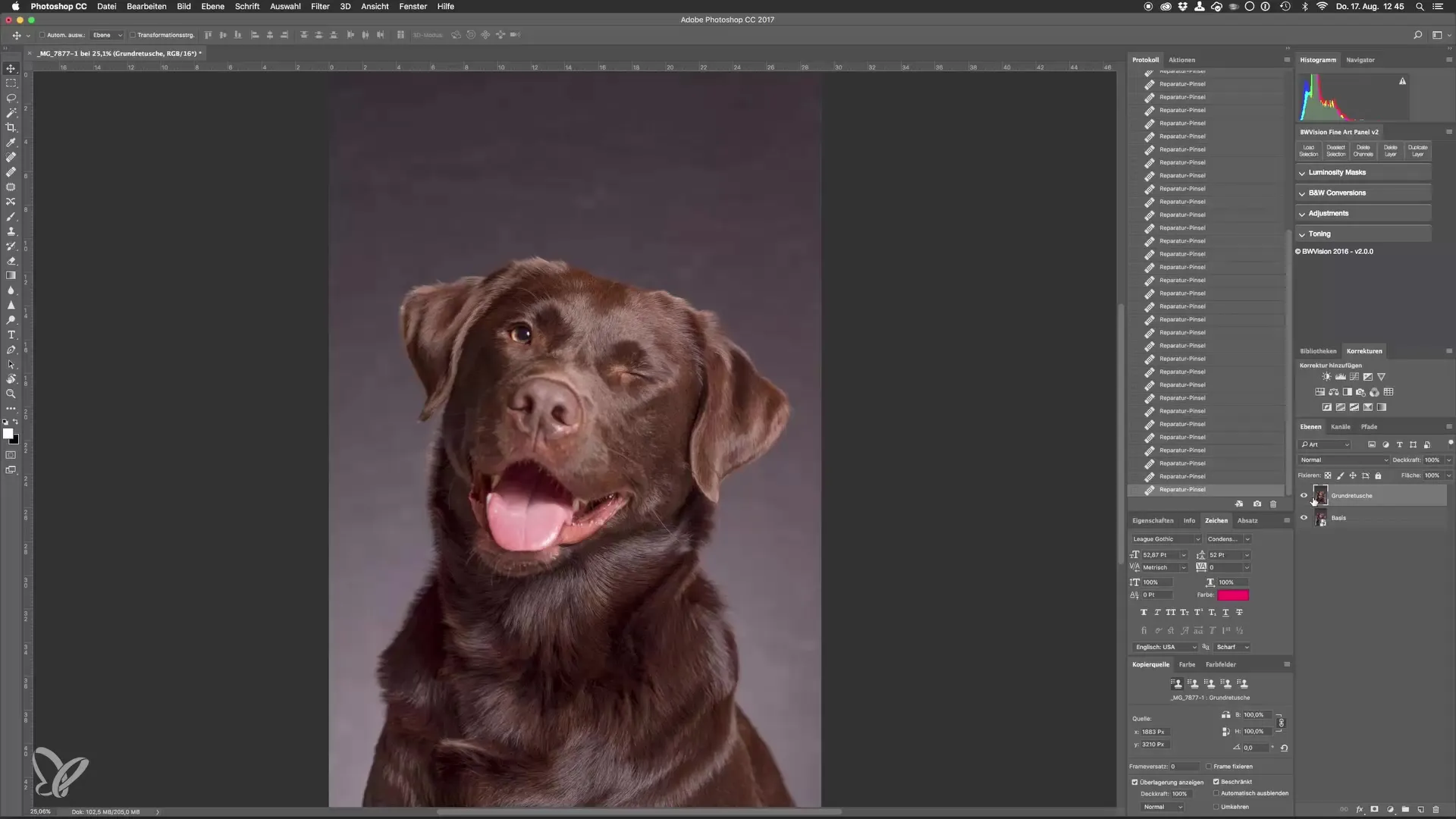
Bytte bakgrunn
Det siste trinnet før den endelige redigeringen er å bytte ut bakgrunnen. Du vil trenge en ny tekstur for å erstatte bakgrunnen. Lag en egen bakgrunnstekstur eller søk etter gratis teksturer på nettet.
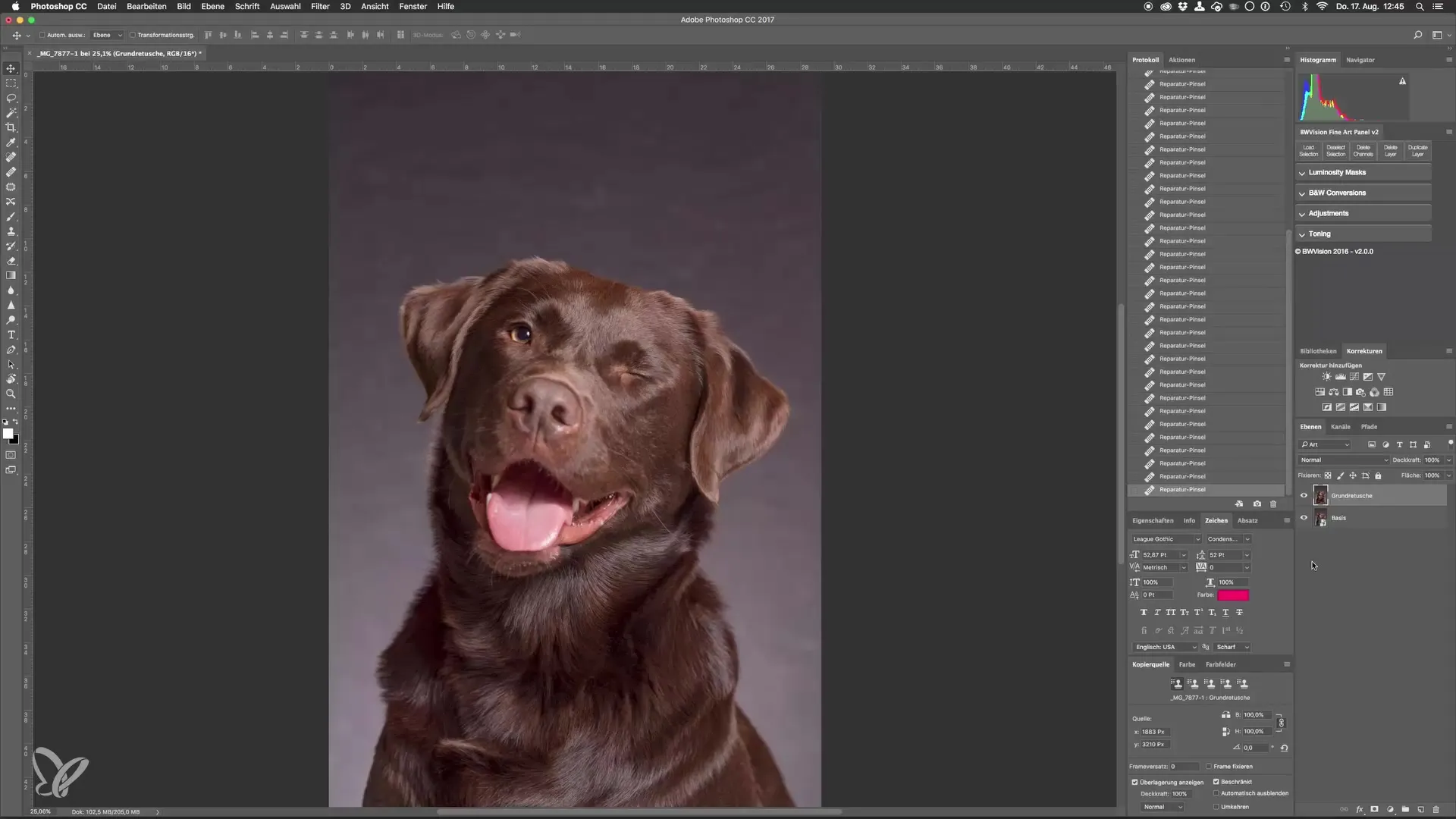
Oppsummering – Trinn-for-trinn-guide: Optimalisere hundeportrætter i studio i Photoshop
Du har nå gjennomgått alle trinnene for å optimalisere hundeportrættet ditt. Fra fjerning av forstyrrende elementer til forberedelse for bakgrunnsbytte er du godt rustet til å fullføre prosjektet ditt på en effektiv måte.
Ofte stilte spørsmål
Hva er et smartobjekt i Photoshop?Et smartobjekt tillater ikke-destruktiv redigering og bevaring av originaldata.
Hvordan fjerner jeg forstyrrende elementer fra bildet?Bruk reparasjonsbørsten og sett referansepunkter med Alt-tasten.
Hvordan kan jeg tilpasse størrelsen på reparasjonsbørsten?Hold Alt nede og flytt musen opp/ned eller venstre/høyre.
Hvorfor er en klar lagstruktur viktig?Det hjelper deg med å holde oversikt og gjøre målrettede justeringer.
Hvordan kan jeg lage teksturer for bakgrunnen min?I Photoshop kan du lage egne teksturer for å tilpasse bakgrunnen.


